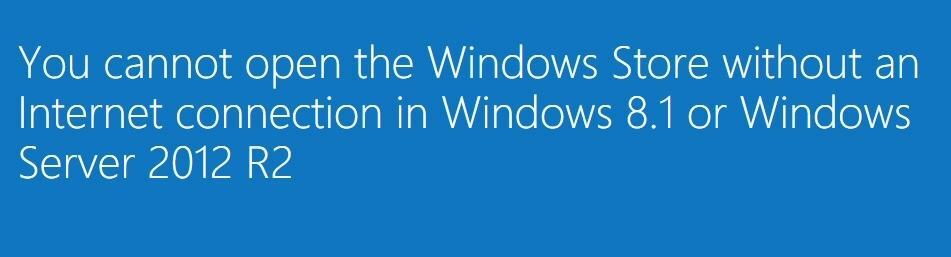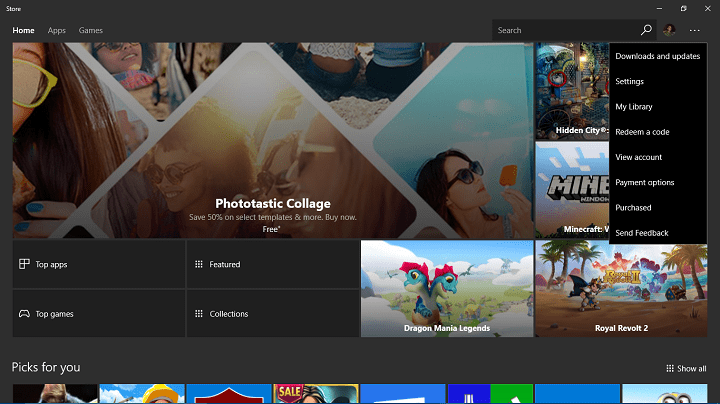- „Microsoft Store“ yra „Windows 10“ skaitmeninio platinimo platforma, leidžianti atsisiųsti daugialypės terpės turinį ir programas.
- Klaida 0x803f7003 dažniausiai pasirodo bandant atsisiųsti turinį iš „Microsoft Store“, ir ji nėra susijusi tik su „Minecraft“.
- Mes aptarėme įvairias „Microsoft Store“ problemas ir jas galite patikrinti mūsų puslapyje „Windows Store“ šakotuvas.
- Šis straipsnis yra tik dalis mūsų „Windows 10“ klaidų centrasir, jei norite sužinoti daugiau apie „Windows 10“ klaidas, siūlome apsilankyti mūsų centre.

Ši programinė įranga leis jūsų tvarkyklėms veikti ir veikti, taip apsaugant jus nuo įprastų kompiuterio klaidų ir aparatūros gedimų. Dabar patikrinkite visus tvarkykles atlikdami 3 paprastus veiksmus:
- Atsisiųskite „DriverFix“ (patikrintas atsisiuntimo failas).
- Spustelėkite Paleiskite nuskaitymą rasti visus probleminius vairuotojus.
- Spustelėkite Atnaujinti tvarkykles gauti naujas versijas ir išvengti sistemos sutrikimų.
- „DriverFix“ atsisiuntė 0 skaitytojų šį mėnesį.
„Minecraft“ yra bene populiariausias žaidimas pasaulyje, o „Microsoft“ elgėsi teisingai, įtraukdama žaidimą į „Windows“ parduotuvę.
Kai kurie žaidėjai praneša, kad jie negali atsisiųsti žaidimo dėl 0x803f7003 klaidos, todėl pateikiame keletą patarimų, jei taip pat susiduriate su šia problema.
Kaip ištaisyti „0x803f7003 Minecraft“ atsisiuntimo klaidą „Windows“ parduotuvėje?
1. Pabandykite kelis kartus atnaujinti atsisiuntimą
- Paspauskite „Windows“ raktas + S ir įeik „Microsoft Store“. Pasirinkite „Microsoft Store“ iš sąrašo.
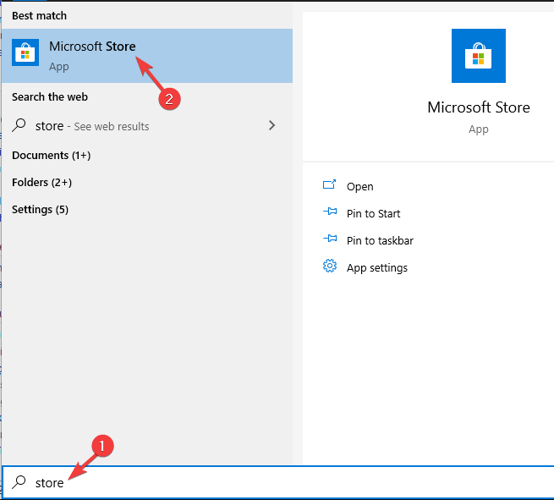
- Paieškos juostoje viršutiniame dešiniajame kampe įveskite Minecraft.
- Pasirinkite norimą atsisiųsti „Minecraft“ versiją.
- Spustelėkite parsisiųsti Gali tekti kelis kartus pakartoti šį veiksmą, kol pavyks atsisiųsti žaidimą.
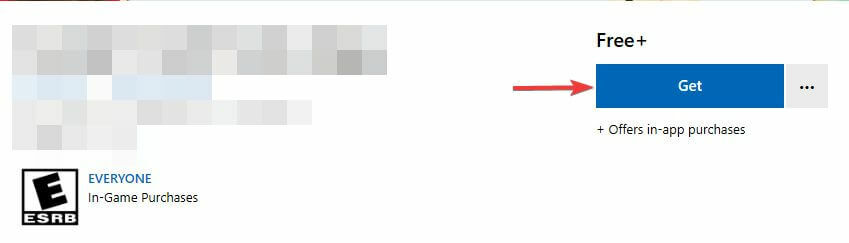
Kai kuriais atvejais gali tekti palaukti kelias minutes ir bandyti dar kartą atsisiųsti „Minecraft“. Tai yra paprastas sprendimas, tačiau jis gali padėti jums pašalinti „Windows“ parduotuvės klaidą 0x803f7003.
2. Atstatykite „Windows“ parduotuvę
- Eiti į Paieška ir tipas wsreset.exe.
- Dešiniuoju pelės mygtuku spustelėkite wsreset.exe iš rezultatų sąrašo ir pasirinkite Vykdyti kaip administratorių.
- Dar kartą prisijunkite prie „Microsoft“ paskyros ir pabandykite atsisiųsti „Minecraft“.
Taip pat galite atkurti „Windows“ parduotuvės nustatymus naudodami „Nustatymų“ programą.
- Paspauskite „Windows“ raktas + I atidaryti Nustatymų programa.
- Eiti į Programos skyrius.
- Pasirinkite „Microsoft Store“> Išplėstinės parinktys.
- Spustelėkite Atstatyti Spustelėkite Atstatyti patvirtinti.
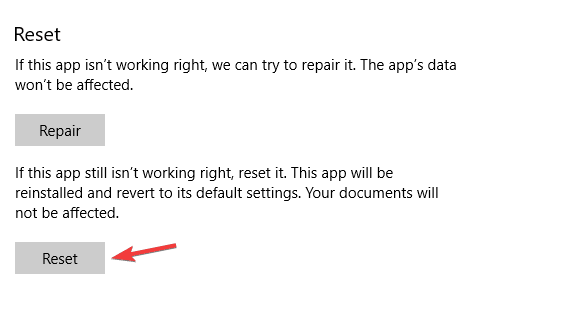
Tai atlikę patikrinkite, ar problema vis dar išlieka.
Turite problemų su 0x803f7003 klaida „Windows App Store“? Čia yra geriausi jo taisymai!
3. Patikrinkite regioninius nustatymus
- Atidaryk Nustatymų programa ir eik į Laikas ir kalba skyrius.
- Eikite į Regionas kairiojoje srityje. Dešinėje srityje nustatykite Šalis ir regionas į Jungtinės Valstijos.
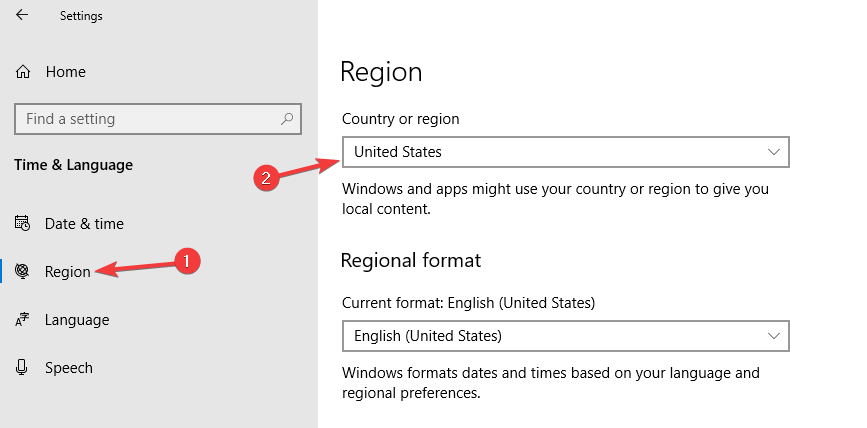
- Tai atlikę patikrinkite, ar problema vis dar išlieka.
Pakeitę regioninius nustatymus, patikrinkite, ar problema vis dar išlieka.
Jei problema vis dar išlieka, turėtumėte patikrinti mūsų straipsnis apie „Windows“ parduotuvės problemų sprendimą daugiau sprendimų.
Štai, tai tik keli paprasti sprendimai, kurie gali padėti jums atsisiųsti „Minecraft“ naudojant „Windows“ parduotuvės klaidą 0x803f7003. Jei radote mūsų straipsnį naudingą, nedvejodami praneškite mums toliau pateiktame komentarų skyriuje.
Dažnai užduodami klausimai
Norėdami iš naujo įdiegti „Microsoft Store“, paleiskite „PowerShell“ kaip administratorių ir paleiskite „Get-AppXPackage“ * „WindowsStore“ * -Visi vartotojai | „Foreach“ {Add-AppxPackage -DisableDevelopmentMode -Registruokite „$ ($ _. InstallLocation) AppXManifest.xml“} komandą.
Norėdami išvalyti „Microsoft Store“ talpyklą, atidarykite „Search“ ir įveskite wsreset.exe. Dešiniuoju pelės mygtuku spustelėkite wsreset.exe ir paleiskite jį kaip administratorių.
„Windows Store“ talpykla yra laikini duomenys, saugomi jūsų kompiuteryje ir naudojami „Windows“ parduotuvėje, kad veiktų tinkamai.
Yra daugybė priežasčių, kodėl „Microsoft Store“ neveikia jums, tačiau viena iš dažniausiai pasitaikančių priežasčių yra sugadinta „Windows Store“ talpykla.